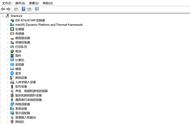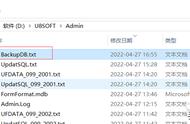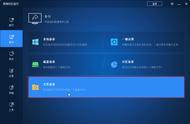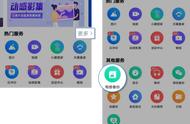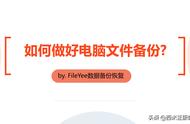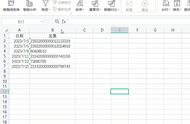电脑已经成为我们日常生活和工作中的重要工具。然而,有时候我们会遇到一些问题,比如Win7系统自动锁屏的问题。这种情况可能会让我们感到困扰,因为它可能会中断我们的工作或影响我们的使用体验。那么,Win7怎么取消电脑自动锁屏呢?接下来,本文将为您详细介绍取消自动锁屏的方法。

Win7系统自动锁屏的原因可能是因为启用了屏保程序。因此,取消屏保程序是取消自动锁屏的一种方法。您可以按照以下步骤进行操作:
- 打开Win7系统的控制面板。
- 点击“外观和个性化”选项。
- 选择“个性化”下的“更改屏幕保护程序”。
- 在屏幕保护程序设置窗口中,选择“无”,然后点击“确定”即可。

Win7系统自动锁屏的原因也可能是因为电源设置的问题。因此,修改电源设置也是取消自动锁屏的一种方法。您可以按照以下步骤进行操作:
- 打开Win7系统的控制面板。
- 点击“电源选项”。
- 在电源选项窗口中,选择当前的电源计划,然后点击“更改计划设置”。
- 在编辑计划设置窗口中,找到“使计算机进入睡眠状态”选项,将其设置为“从不”,然后点击“保存修改”即可。

除了上述两种方法,您还可以直接禁用自动锁定功能来取消Win7系统的自动锁屏。您可以按照以下步骤进行操作:
- 打开Win7系统的控制面板。
- 点击“用户账户和家庭安全”。
- 在用户账户和家庭安全窗口中,点击“用户账户”。
- 选择当前的用户账户,然后点击“更改账户类型”。
- 在账户类型窗口中,找到“自动锁定”选项,将其设置为“禁用”,然后点击“确定”即可。
取消Win7系统的自动锁屏可以通过取消屏保程序、修改电源设置和禁用自动锁定等方法来实现。不同的方法适用于不同的情况,您可以根据自己的需求和喜好选择适合的方法。无论您选择哪种方法,都可以提高电脑的使用效率,提升使用体验。希望本文的介绍能够对您有所帮助。
,